Heb je een GoodWe omvormer en wil je hem uitzetten of de teruglevering van zonne-energie beperken bij dynamische energieprijzen? Dan zit je goed. In tegenstelling tot veel andere fabrikanten biedt GoodWe tal van manieren om je met je inverter te communiceren. Vooral omdat GoodWe omvormers een lokale API hebben die je met je domotica naar keuze kunt aanroepen. Daarnaast kun je ook met modbus communiceren en kun je hem ook handmatig via het display en een app uitzetten of dimmen.
Geschikt voor
Succesvol getest met
Met dank aan
Universele methoden om je omvormer uit te schakelen
In dit artikel focussen we ons op de manieren om specifiek een GoodWe omvormer te laten stoppen met het produceren van zonne-energie. Er zijn ook nog een aantal universele methoden die je kunt toepassen om je omvormer uit te schakelen. Zo kun je de groep in de meterkast uit te zetten of de lastscheider omzetten om in een klap je omvormer uit te schakelen. Door een slimme stroomonderbreker te koppelen met je domoticasoftware kun je hem ook met automatiseringen uitschakelen. Meer over deze universele methoden lees je in het dossier zonnepanelen uitzetten.
De zonnepanelen uitzetten via het LCD/LED-scherm
De eerste mogelijkheid die je hebt om je GoodWe omvormer uit te schakelen is met het LCD/LED-display. Het design van de GoodWe omvormers wisselt. Bij sommige types heb je maar 1 knop waarmee je door het menu kunt navigeren. Andere modellen beschikken over meerdere knoppen (vorige, volgende, bevestigen en terug). Dat laatste navigeert een stuk prettiger.
Zet de terugleverbeperking aan door deze stappen te volgen:
- Ga naar configuratie en kies Advanced.
- Er zal je gevraagd worden om een wachtwoord. Standaard is dat 1111.
- Kies Power Limit en pas deze aan naar ON. Sla op.
- Na opslaan verschijnt er een percentage in het ‘ON’ veld. Kies nogmaals het veld ‘ON’ om deze waarde aan te passen.
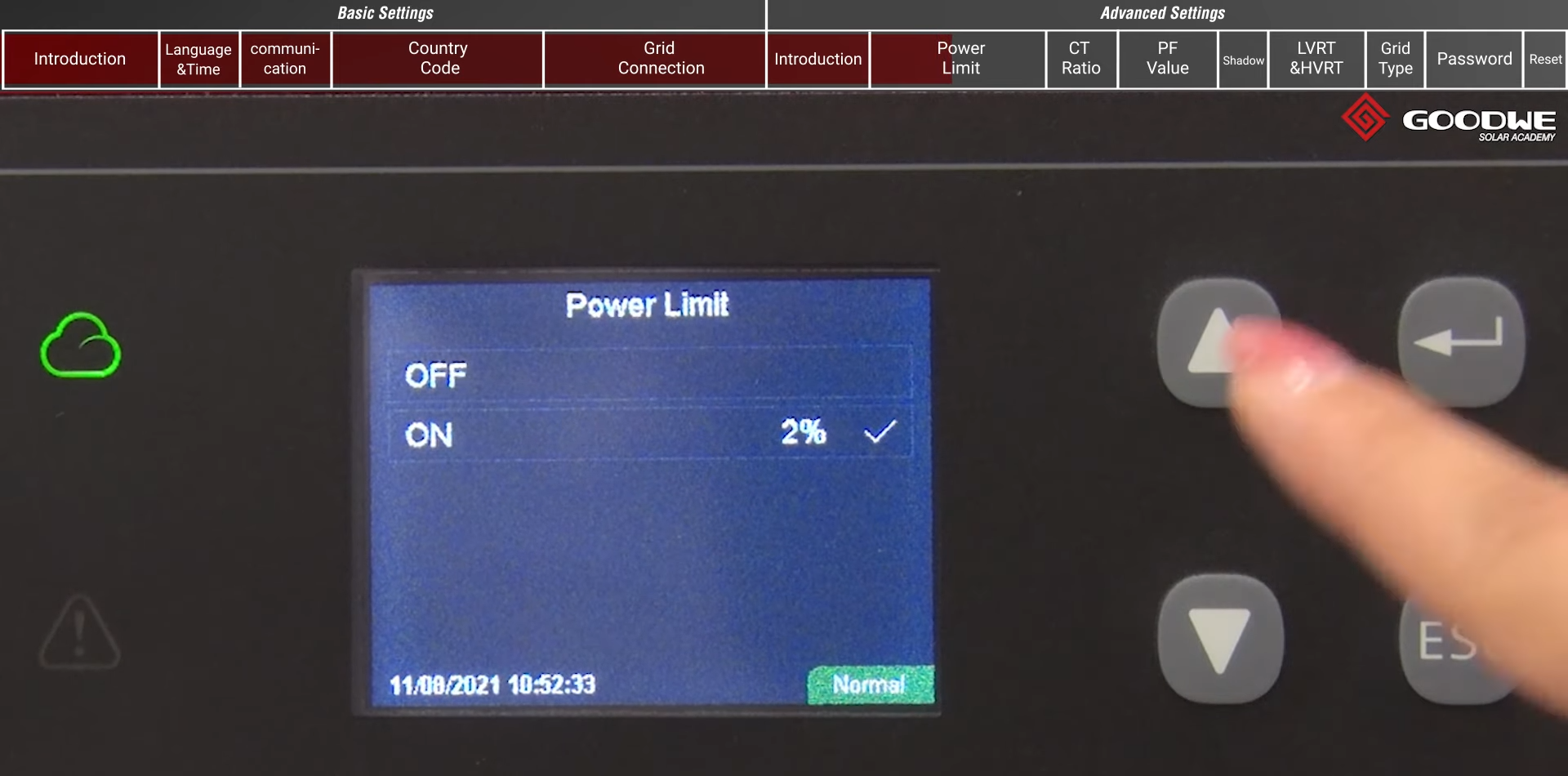
- Nu kun je de Power Limit Value aanpassen. Dit is een percentage van de maximale capaciteit. 100% betekent dat je maximaal teruglevert, 0% betekent dat je niks teruglevert.
Ben je meer visueel ingesteld dan kun je ook deze video volgen (begint automatisch bij het stuk over het instellen van de terugleverbeperking):
De zonnepanelen uitzetten via web of app
Zoals vaker met Chinese merken is het een weerwar van portals en apps. Voor de nieuwe omvormers geldt dat de SEMS Portal bedoeld is om de performance van de zonnepanelen te monitoren. Zodra je wat wilt gaan instellen, dan heb je de SolarGo app nodig.
De zonnepanelen uitzetten met de SEMS Portal (werkt niet meer)
De SEMS Portal app is beschikbaar voor zowel via de App Store voor Apple-gebruikers als via de Play Store voor Androidgebruikers. Niet alle GoodWe omvormers ondersteunen de app. Voor modellen die dit niet ondersteunen kan je het ook via de browser doen.
We gaan als volgt te werk:
- Zoek het serienummer van je omvormer op. Deze staat aan de rechterzijkant van de omvormer. Begint je serienummer met een 9, dan kunnen we de de SEMS app gebruiken. Begint je serienummer met een 1, 3, 6 of 8 dan koppelen we via de browser met de omvormer.

- Download de app
- We beginnen met het verbinding maken met de omvormer via WiFi Direct. Ga bij de omvormer in de buurt staan en zoek naar een WiFi netwerk met Solar-WiFi in de naam. Maak verbinding.
- Vervolgens zal je om een wachtwoord gevraagd worden. Het standaardwachtwoord is 12345678.
- Open de app (voor de browserversie: zie stap 8)
- Kies in het hoofdscherm ‘wificonfiguratie en log in
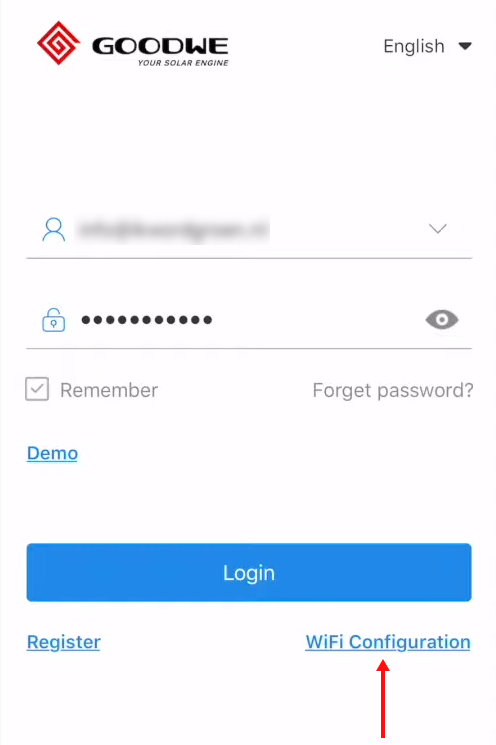
- De app checkt vervolgens de WiFi-verbinding met je omvormer, en gaat automatisch naar de volgende stap: het verbinding maken met je ‘normale’ lokale WiFi-netwerk. Selecteer hier jouw netwerk uit de lijst en vul het wachtwoord in.
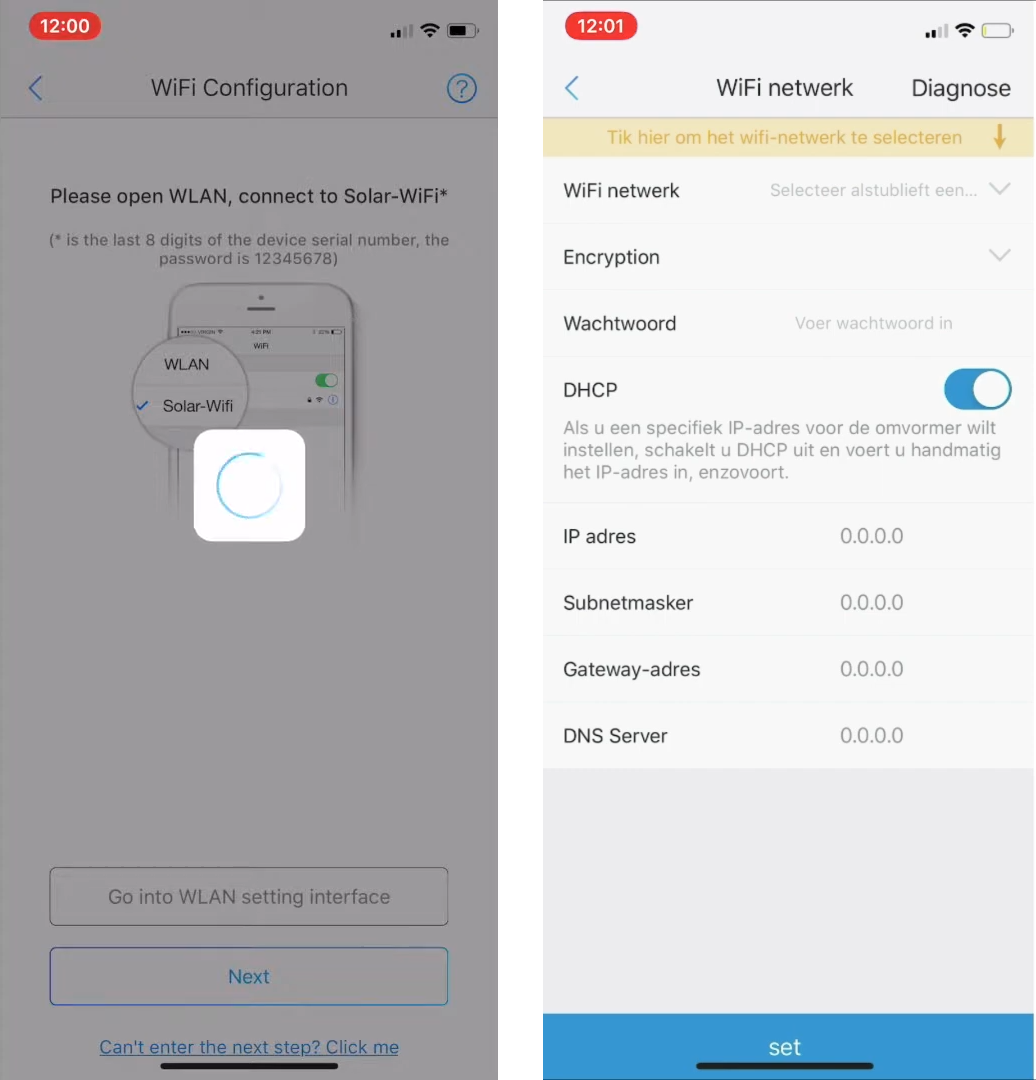
- Kun je de SEMS app niet gebruiken met jouw omvormer, dan maak je verbinding met de browser. Open de browser op je smartphone of laptop en ga naar 10.10.100.253 of 10.10.100.254 (het adres is afhankelijk van je omvormer).
- Vervolgens dien je een gebruikersnaam en wachtwoord in te geven. De standaard gebruikersnaam is admin, en het standaardwachtwoord is eveneens admin.
- Na inloggen klik je in dit overzicht op ‘start setup’
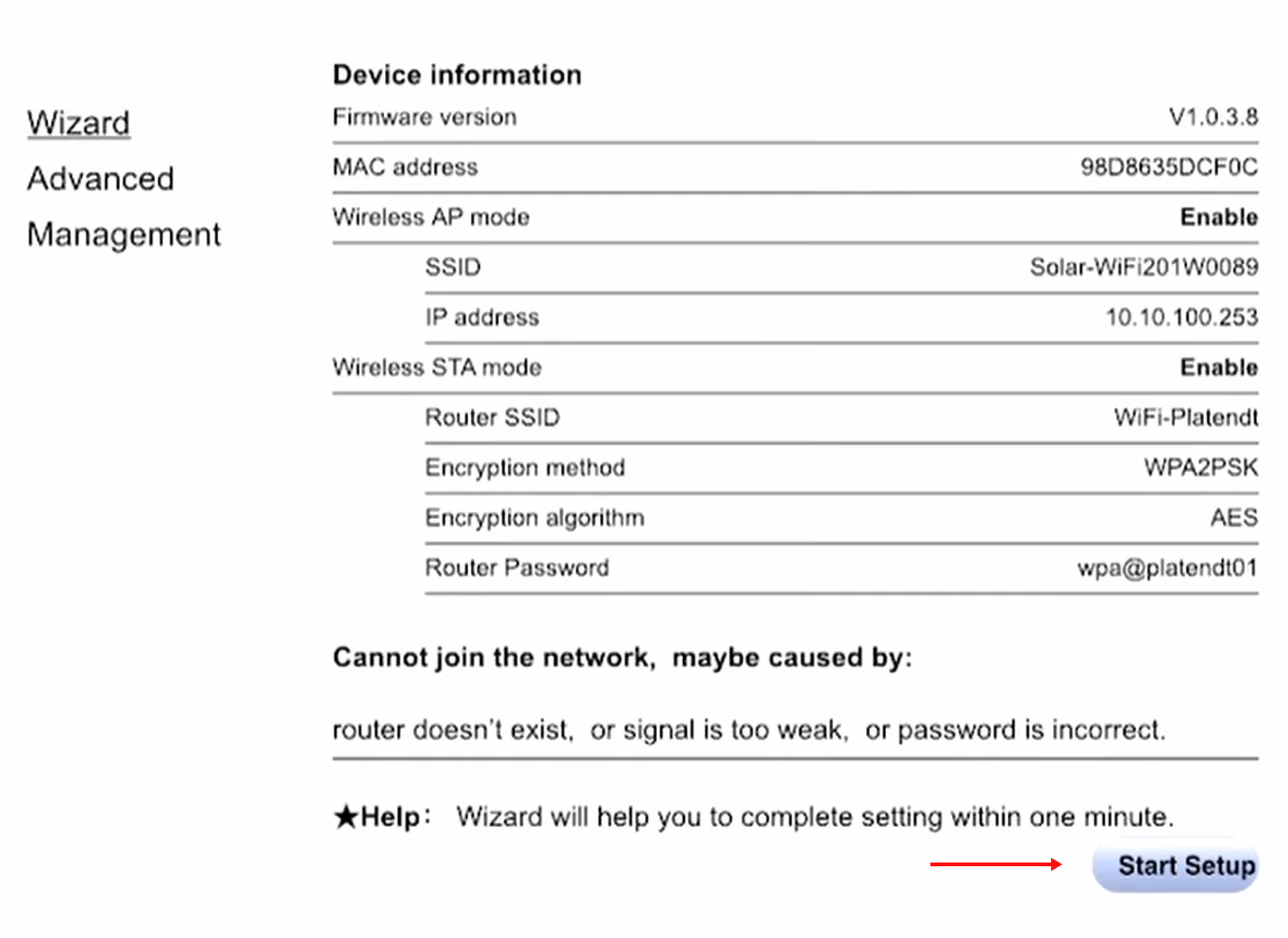
- In de volgende stap selecteer je je eigen WiFi-netwerk, en maak je daarmee verbinding. Nadat de verbinding gelukt is rond je de setup af door op ‘Complete’ te klikken.
- Als de setup via de app of browser gelukt is, dan zou ter bevestiging de power-indicator op de omvormer constant geel-oranje verlicht moeten zijn.

Als je meer visueel bent ingesteld dan kun je het ook met onderstaande video doen:
In de portal op de browser was het vervolgens mogelijk om het maximum vermogen met een invulveld in te stellen. Deze optie is inmiddels helaas verdwenen. In plaats daarvan kun je wel gebruik maken van de SolarGo App.
De zonnepanelen uitzetten met de SolarGo app
SolarGo is een app die communiceert met je omvormer via bluetooth, WiFi of 4G/GPRS. De app is beschikbaar voor iPhone of Android.
- Start de app en stel de taal in
- Vervolgens ga je verbinding maken met je omvormer. Dat kan via WiFi of bluetooth. Voor verbinding via WiFi gelden dezelfde stappen als voor de SEMS Portal, zie hierboven.
- Nadat je verbinding hebt, kun je inloggen. Kies om in te loggen als eigenaar of installateur. Het standaard wachtwoord is 1234.
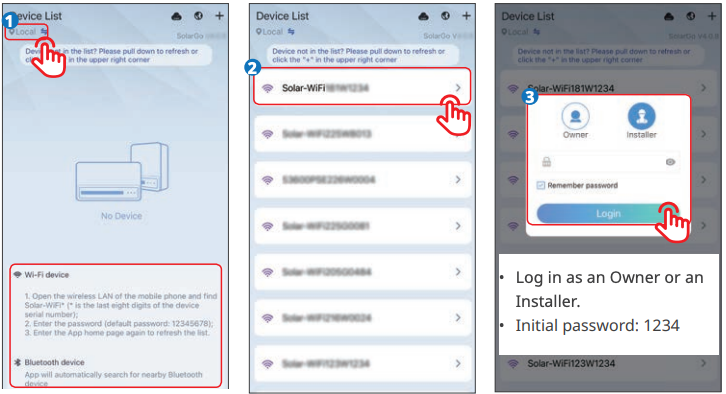
- Als je omvormer ook met de cloud kan communiceren, kun je ook je omvormer via internet aansturen. Kies dan linksboven in plaats van ‘Local’ voor ‘Cloud’. Je moet vervolgens je serienummer scannen om verbinding te maken.
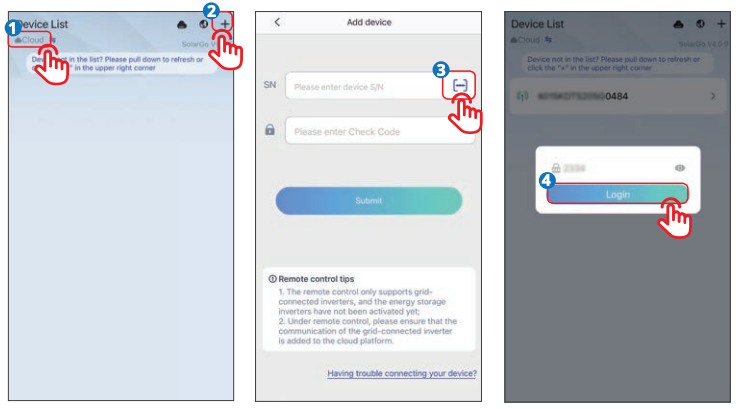
Om de teruglevering in te perken, ga je in de app naar Home > More > Advanced Setting > Power Limit Settings. Door ‘Export/Power Limit’ aan te zetten kun je de teruglevering beperken. Vervolgens kun je de teruglevering beperken op basis van het percentage van het totale vermogen of door het maximum wattage op te geven.
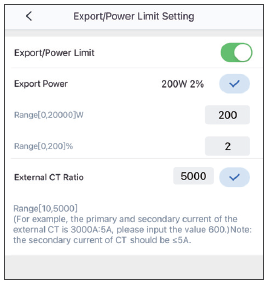
De omvormer slim uitschakelen via een lokale API
GoodWe is de groene nerds goedgezind. Het heeft een API beschikbaar gemaakt die lokaal aan te roepen is. Perfect om te gebruiken in combinatie met je domoticasoftware naar voorkeur.
Als het niet lukt om met onderstaande methoden te verbinden met je omvormer, ondanks dat je model wel geschikt is, dan kan het zijn dat je een verouderde ARM firmware hebt. Je kunt de fabrikant dan vragen om je ARM firmware te upgraden, zodat je via UDP kunt communiceren met de omvormer.
Via de lokale API verbinden met je omvormer werkt mogelijk ook met andere types die niet hierboven genoemd worden. Zolang de omvormer maar via UDP poort 8899 kan communiceren via een van de ondersteunde communicatieprotocollen. De stijlregel is dat als hij werkt met een officiële app (SEMS Porta, PvMaster, SolarGo), de kans groot is dat het integraties ondersteunt.
Voorwaarde om met je omvormer te communiceren is door hem te verbinden met je lokale netwerk. Dat kan via WiFi, via de hierboven genoemde stappen, of door je omvormer via de ethernetpoort met een kabel met je lokale netwerk te verbinden.
De omvormer slim uitschakelen via integratie met Home Assistant
Voor Home Assistant is er een standaardintegratie beschikbaar. Zo zien we het graag! Deze integratie is hier op de website van Home Assistant te zien. Klik daar op de ‘Add integration’-knop om de integratie naar lokale Home Assitant te downloaden.
Of ga naar je lokale Home Assistant, en:
- Ga naar Settings > Devices & Services
- Klik rechtsonder op ‘Add integration’
- Zoek en selecteer ‘GoodWe inverter’ en voltooi de installatie
Na de installatie krijg je er een aantal entiteiten bij. Welke entiteiten, dat hangt af van je omvormer. De integratie haalt standaard elke 10 seconden nieuwe data op van de entiteiten. Bij de ET/EH-reeks heb je de beschikking over de volgende sensoren:
- Meter Total Energy (export)
- Meter Total Energy (import)
- Total PV Generation
- Total Battery Charge
- Total Battery Discharge
In Home Assistant is een configuratie-entiteit beschikbaar waar je de ‘Grid export limit’ kunt instellen. Dit is een mooie slider, waarbij je de teruglevering beperkt door de slider naar links te bewegen. Als je de slider op 0% zet dan gaat het vermogen naar 0 en 100% is volledige capaciteit. De slider kun je toevoegen aan je dashboard zodat je hem makkelijk kunt bedienen.
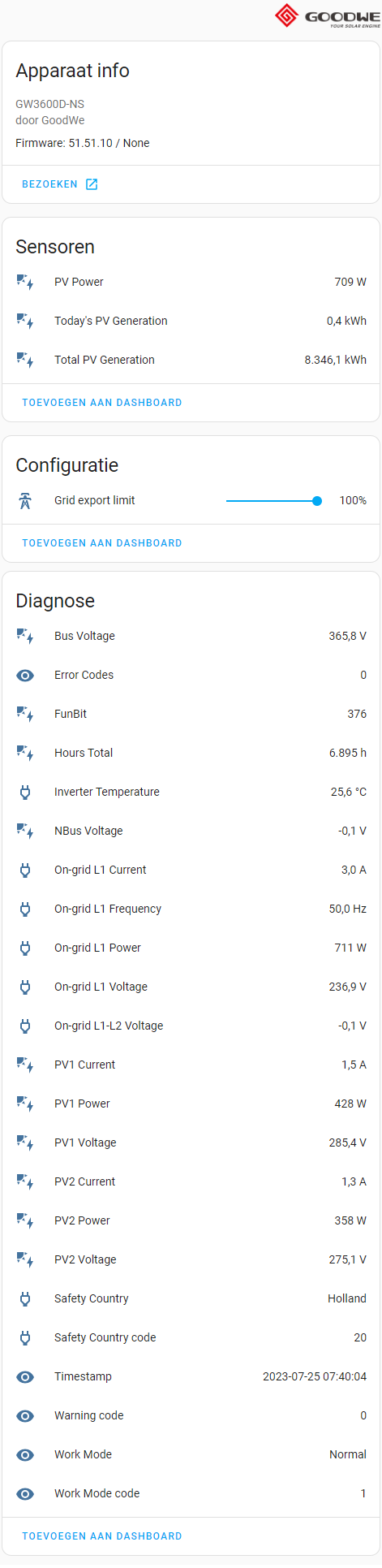
De omvormer slim uitschakelen via modbus
Modbus is een protocol waarmee apparaten met elkaar kunnen communiceren. Het is een
open protocol en is dus niet aan merk gebonden. Modbus is in eerste instantie gemaakt om via
een seriële datalijn te communiceren maar later is hier ook TCP/IP (ethernet) bijgekomen, wat het protocol nieuw leven heeft ingeblazen.
Deze methode vraagt om beduidend meer technische vaardigheden dan de API-methode. Sommige groene nerds geven echter de voorkeur aan modbus omdat je dan over alle datapunten/registers kunt beschikken.
Bij de meeste omvormers moet je met een RS485 seriële aansluiting werken. De meest recente omvormers van GoodWe ondersteunen zelfs bieden out-of-the-box ondersteuning voor modbus-communicatie via TCP/IP oftewel je lokale netwerk. Dat is heel fijn, want dan hoeven we niet zelf kabels te knutselen. Afhankelijk van je type omvormer is vanaf de ARM firmware versie 13 of 15 mogelijk. Daarnaast dien je te beschikken over de LAN Module / WiFi+LAN Module, maar dit is vrij standaard. Voor modbus TCP gebruik je poort 502.
| MODBUS RTU | MODBUS TCP/IP | |||
| Compatibility | Firmware | Compatibility | Firmware | |
| ES/EM/SBP | √ | ARM 01 or higher | √ | ARM 15 or higher |
| ET/BT/EH/BH/EHB | √ | ARM 01 or higher | √ | ARM 13 or higher |
| ETC/BTC | √ | ARM 01 or higher | × | / |
Je kunt ook modbus RTU gebruiken. GoodWe omvormers kennen verschillende type seriële aansluitingen, afhankelijk van welk type omvormer je hebt, elk met een eigen connector en eigen wijze om de kabels te installeren. In onderstaande video worden 3 types toegelicht. Omdat je voor GoodWe omvormers ook TCP/IP kunt gebruiken ga ik niet al te uitgebreid op deze methode in.
Omdat er een API beschikbaar is, is de noodzaak voor een modbus integratie met domoticasoftware als Home Assistant er niet zo en is die daarom niet ontwikkeld. Ben je heel technisch, dan heb je echter geen integratie nodig en kun je direct vanuit de code communiceren met je software naar keuze. Je kunt de registers van de GoodWe inverters vinden in het Protocol for GoodWe Modbus document. Door een 0 (off) of 1 (on) naar register 0000 te sturen kun je de omvormer aan- of uitzetten.

Als data-gedreven marketeer weet Danny als geen ander hoe je je energie thuis kunt managen. Zo laadt hij z’n elektrische fiets op als de zon schijnt. Dankzij zijn interesse in duurzaamheid en techniek kan hij je alles vertellen over een slimme, duurzame woning.




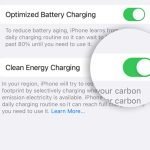




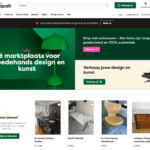
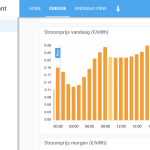



Via Solargo lukt ook niet. De opties “advanced settings” staat er niet bij. Wel staat er bij “operating parameters” en dan kan je kiezen “remote shutdown” maar die kan ik niet omzetten, wordt groen, maar zodra je die loslaat staat er “failed”. Nu gelukkig nog niet van toepassing dat we ze uit moeten zetten, maar wilde het alvast even proberen. Dan maar via de omvormer zelf kijken.
Vreemd. Welk type omvormer heb je?
Hoi Danny,
Ik heb precies hetzelfde probleem als Anouska. In mijn geval betreft het een Goodwe 4200D-NS omvormer.
Er wordt op een aantal plekken aangegeven dat met deze methode de teruglevering beperkt wordt, maar de omvormer “weet” toch helemaal niet of er überhaupt teruggeleverd wordt?
Hier zelf destijds ook onderzoek naar gedaan en daarvoor is een externe CT90 module nodig. Je ziet dat daar ook naar gerefereerd wordt in de solarGo app screenshot.
Bovenstaande methodiek beschrijft het beperken van de energieproductie; ongeacht of er aan het net wordt teruggeleverd.
Goed punt Gerwin. Ik schrijf er nu dit over:
“In Home Assistant is een configuratie-entiteit beschikbaar waar je de ‘Grid export limit’ kunt instellen. Dit is een mooie slider, waarbij je de teruglevering beperkt door de slider naar links te bewegen. Als je de slider op 0% zet dan gaat het vermogen naar 0 en 100% is volledige capaciteit. De slider kun je toevoegen aan je dashboard zodat je hem makkelijk kunt bedienen.”
Maar in die uitleg ga ik er vanuit dat je zelf kiest tot waar je hem limiteert, ongeacht wat je gebruik op dat moment is.
Ik ben zelf nu bezig om hem te baseren op je huidige energieverbruik. In de basis is het eenvoudig: je leest via de P1-meter uit wat je energieverbruik is, laten we zeggen 500w, en vervolgens stel je de grid limit export in op 500w.
Je moet hiervoor nog twee stappen extra doen:
1. Het energieverbruik van je P1-meter uitlezen
2. Met een automation het verbruik instellen als grid limit export
Ik heb in SolarGo wel de Power Limit toggle aangezet. In Home Assistant kan ik ook de power limit aanpassen, maar deze is in W, niet in %. Echter zie ik hiervan niets terug in hoeveel het vermogen van de omvormer. Ook wordt er nog steeds teruggeleverd. Als ik de waarde aanpas in Home Assistant, zie ik dat ook terug in SolarGo. Gisteravond heb ik wat met andere opties zitten kloten, zoals DRED, maar dan slaat de omvormer direct af, en moet ik hem handmatig powercyclen. Ik heb zelf een GW3600D-NS, aangesloten op één fase. Heeft iemand hier ervaring mee?
Hi Sander,
Omvormers zijn daar inderdaad niet heel duidelijk in. In de handleiding wordt er gesproken over: “Set the value based on the actual maximum power feed into the utility grid.”. Dat leest inderdaad alsof je het wattage moet opgeven. Waar gaat het fout? Je geeft wel een wattage in, maar er gebeurt simpelweg niks?
Van de week heb ik wat dieper gegraven. Blijkbaar zit er een soort onderlimiet op de omvormer. Als ik een vermogen onder de 200W opgeef, dan levert hij altijd 200W (zolang de zon dit toestaat). Als ik bijvoorbeeld 50W opgeef, levert hij rond de 200W. Als ik 400W opgeef, levert hij ongeveer 400W. Er zit dus een minimaal leververmogen op. Best vreemd eigenlijk. Heb jij daar een idee over?
Bij andere omvormers zie ik meestal wel dat het teruggeleverde vermogen niet exact 0 is, maar meestal een paar kW. 50 klinkt dan wel hoog, maar wellicht is het idd een minimale waarde bij GoodWe… het zou kunnen, maar het sluitende antwoord heb ik niet.
Beste Danny,
In de SEMS portal app kom ik in een aantal stappen (omvormer > configureren > akkoord geven > configuratiemenu) bij een start/stop knop met twee opties: opnieuw starten en stoppen met opwekking (uitvaltijd). Werken deze via het internet?
Mijn omvormer GW3600-DS.
Hi Niek,
Die optie lijkt nieuw te zijn. Dat zou interessant zijn, omdat het nu mogelijk wel zou werken. Online kom ik ook wat plekken tegen waar men het nu over deze ‘downtime mode’ heeft. De API van GoodWe is sowieso een beetje een mysterie, omdat hij vrijwel ongedocumenteerd is. Maar deze downtime mode zit wel in deze integratie voor HACS: https://github.com/TimSoethout/goodwe-sems-home-assistant.
Twee vragen:
1. Wat gebeurt er als je de ‘stoppen met opwekking’ functie gebruikt? Werkt het zoals verwacht?
2. Zou je eens kunnen kijken of je deze integratie met jouw omvormer zou kunnen laten praten, via deze integratie?
Ha Danny,
Via de wifi werkt het met de SEMS portal app wel en zoals verwacht, alleen aan/uit. Met de Solar Go app kun je de teruglevering beperken of uitzetten, maar dat werkt niet via het internet. SEMS portal werkte in eerste instantie met mijn telefoon en 5G niet. Na wat heen en weer “gepraat” met support is er een ARM update uitgevoerd en nu werkt het wel.